In der Bildbearbeitung kann es manchmal nötig sein, Haare oder Fell von Tieren präzise freizustellen und eventuell sogar einzelne Strähnen nachträglich hinzuzufügen, um ein harmonisches Gesamtbild zu erzeugen. Affinity Photo bietet dir die Werkzeuge, um genau das zu erreichen. Diese Anleitung führt dich Schritt für Schritt durch den Prozess der Freistellung eines Hundes vom Hintergrund und zeigt dir, wie du das Fell mit wenigen Handgriffen korrigieren kannst.
Wichtigste Erkenntnisse
- Die Verwendung des Auswahlwerkzeugs erleichtert das Freistellen von Fell.
- Durch die Anwendung von Masken kannst du gezielt Anpassungen vornehmen.
- Falls notwendig, können anatomisch realistische Haare oder Fellstrukturen ergänzt werden, um die natürliche Erscheinung zu bewahren.
Schritt-für-Schritt-Anleitung
Um mit der Freistellung und Korrektur des Fells zu beginnen, öffne zunächst dein Bild in Affinity Photo.
1. Bild öffnen und Hintergrund analysieren
Öffne das Bild, das du bearbeiten möchtest. Achte darauf, dass der Hund gut vom Hintergrund abhebt. In diesem Beispiel ist ein grüner Hintergrund gegen den hellen Hund gewählt worden. Es ist wichtig, dass die Strukturen des Fells im Bild ausreichend sichtbar sind, damit du sie gut freistellen kannst.
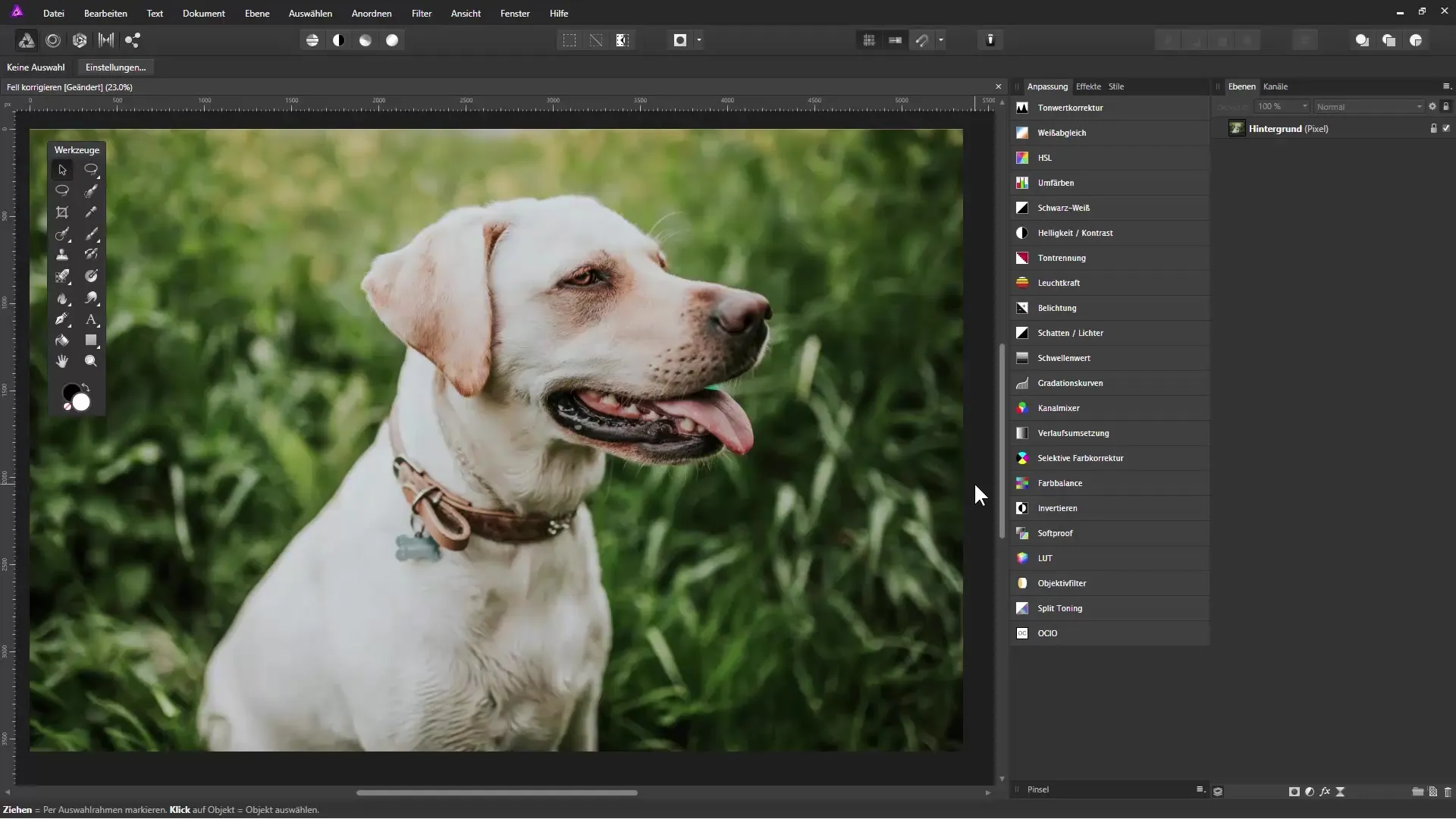
2. Auswahl mit dem Pinselwerkzeug durchführen
Wähle das Auswahlpinselwerkzeug aus der Werkzeugleiste. Stelle die Pinselgröße entsprechend ein; eine größere Pinselspitze hilft, ein größeres Objekt schneller auszuwählen. Wenn du über das Bild fährst, wird Affinity Photo automatisch die Bereiche auswählen, die dem Pinselstrich entsprechen.
3. Falsche Auswahlen korrigieren
Hast du Bereiche erwischt, die nicht zur Auswahl gehören? Halte die ALT-Taste gedrückt und male über diese Stellen, um sie von der Auswahl zu entfernen. Dies funktioniert ebenso gut für die feinen Härchen des Fells, die oft übersehen werden.
4. Masken erstellen
Sobald du eine zufriedenstellende Auswahl hast, solltest du eine Maske erstellen. Klicke auf das Maskensymbol in der Ebenenpalette, um die Auswahl in einer Maske zu speichern. Über das Steuerungstaste und D kannst du die Auswahl aufheben, was die Arbeit mit Masken erleichtert.
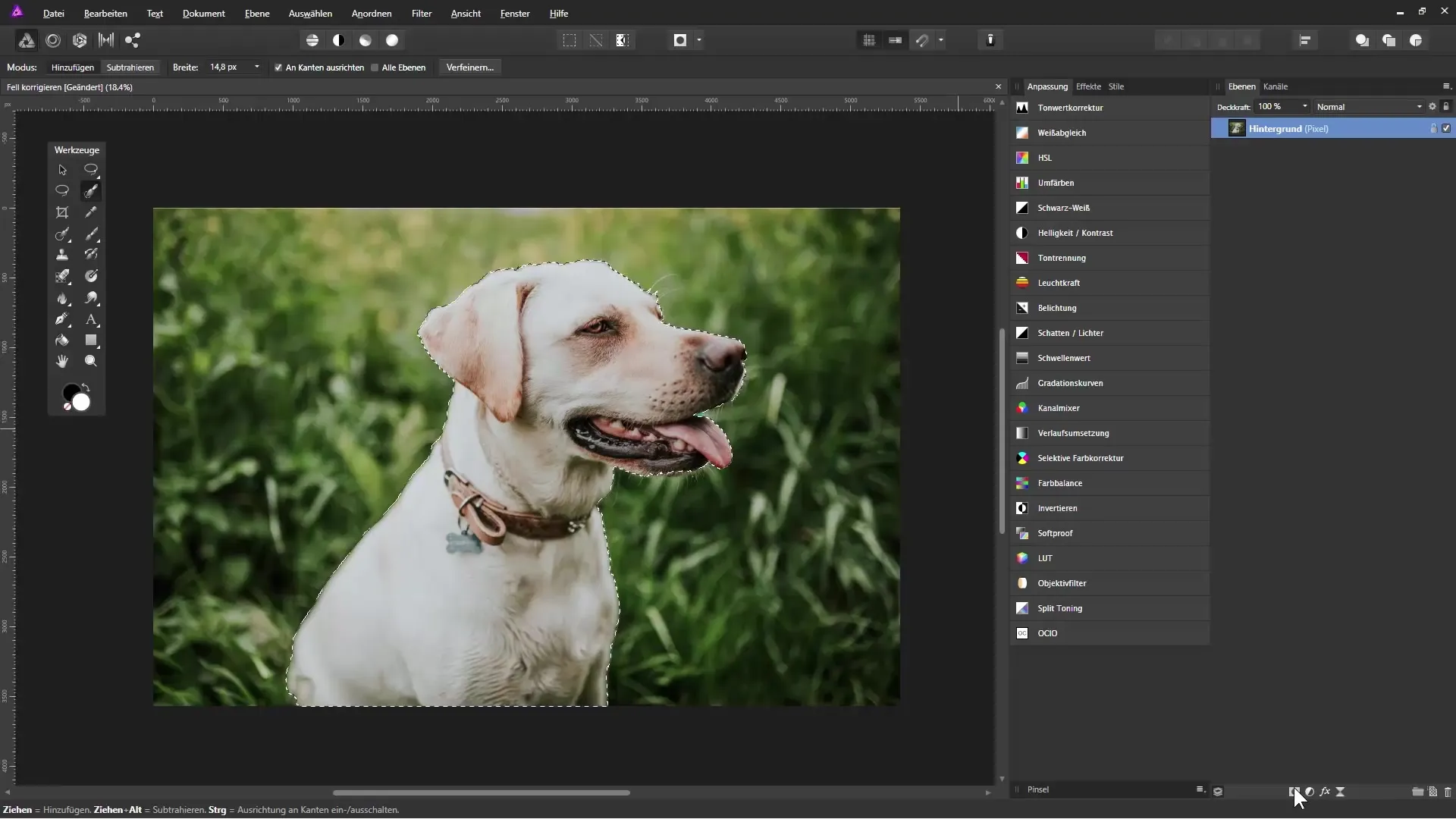
5. Farbanpassungen vornehmen
Erstelle eine neue Füllungsebene und ziehe sie an die untere Position in der Ebenenpalette. Wähle eine kontrastreiche Farbe für den Hintergrund, diese hilft dir, die Kanten des Hundes besser zu sehen. Dies ist hilfreich, um scharfe und saubere Kanten zu erhalten.
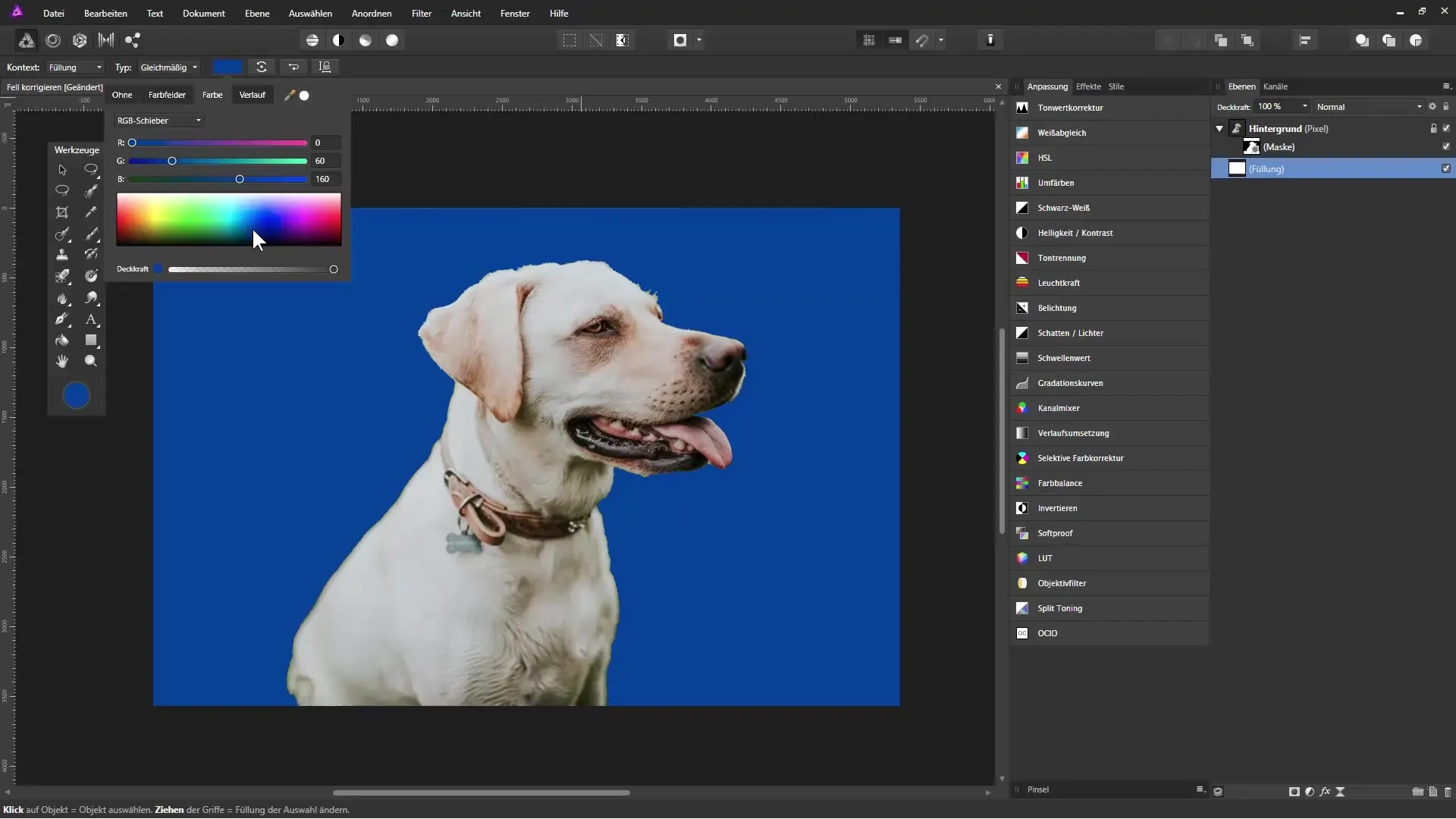
6. Maske verfeinern
Klicke mit der rechten Maustaste auf die Maske und wähle „Maske verfeinern“. Stelle die Transparenz so ein, dass du die Struktur des Hintergrunds sehen kannst. Reduziere die Randbreite, um die Kanten des Hundes genauer auszuarbeiten.
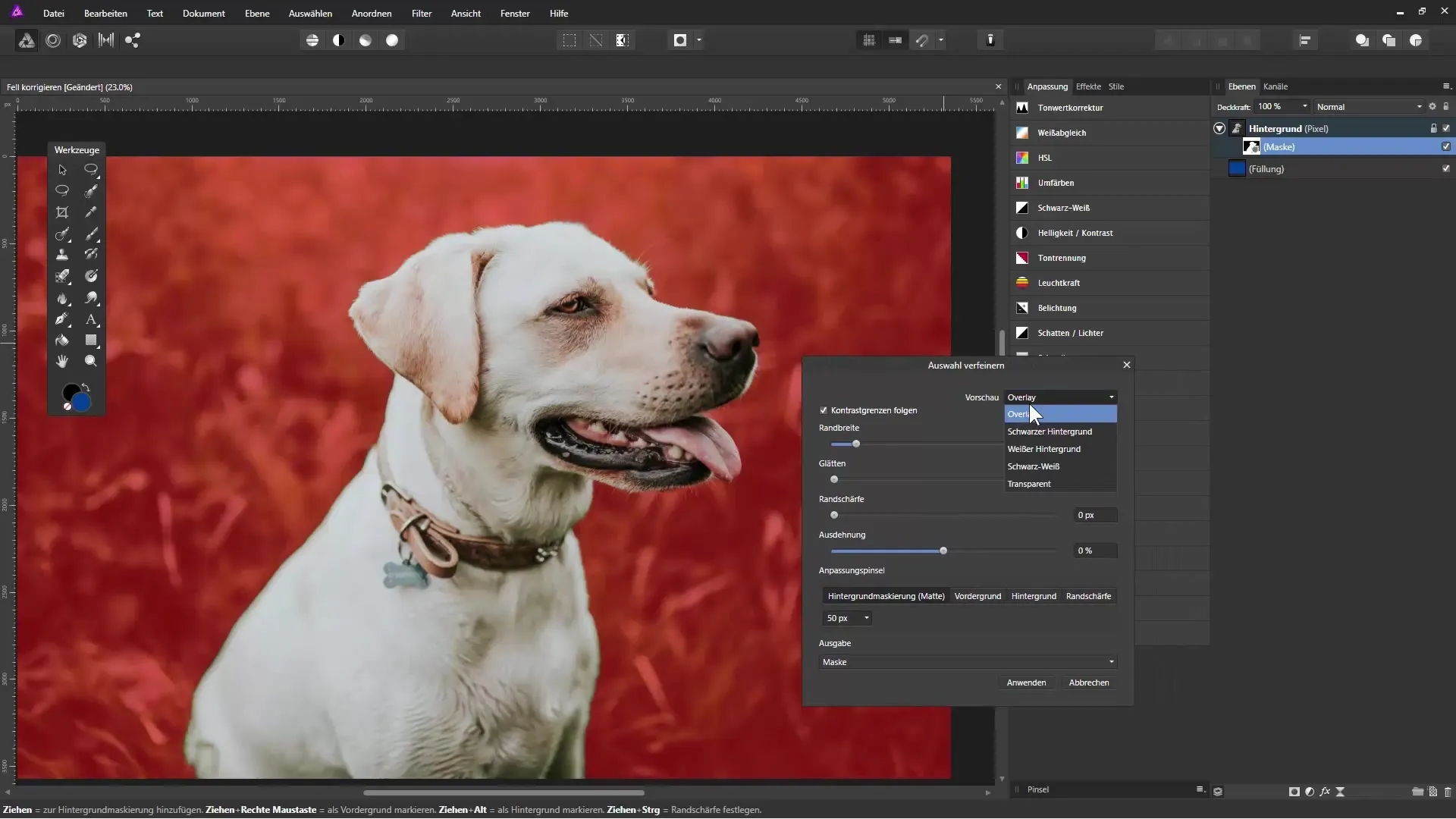
7. Ränder nachbearbeiten
Verwende das Pinselwerkzeug im Verfeinerungsdialog, um die Ränder nochmals weich zu malen. Damit kannst du sicherstellen, dass die feinen Haarsträhnen, die sich am Rand des Hundes befinden, angemessen freigestellt werden.
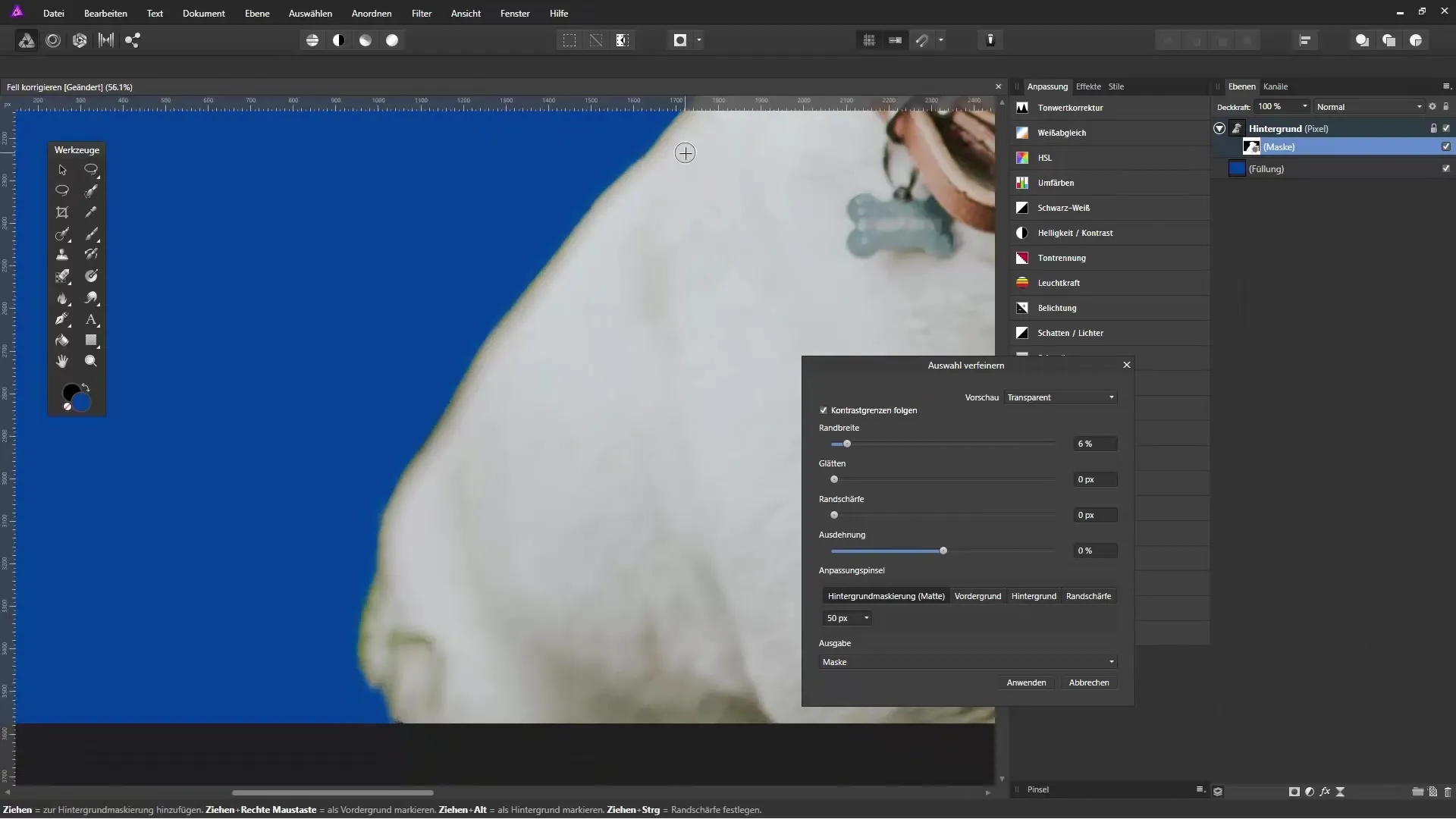
8. Haarsträhnen gezielt zeichnen
Um das Fell nachträglich zu korrigieren und einzelne Haarsträhnen hinzuzufügen, wechsle in die Farbauswahl und stelle einen geeigneten Pinsel ein. Male direkt über die Bereiche, wo das Fell zu dünn oder fehlerhaft erscheint. Variiere den Druck des Pinselstrichs, damit die Haarsträhnen realistischer wirken.

9. Unschöne Artefakte entfernen
Sollten im Bild unschöne Artefakte erscheinen, die durch die Freistellung verursacht wurden, kannst du diese gezielt entfernen. Verwende das Pinselwerkzeug, um jene Bereiche abzuschatten und den Kontrast zu verbessern.
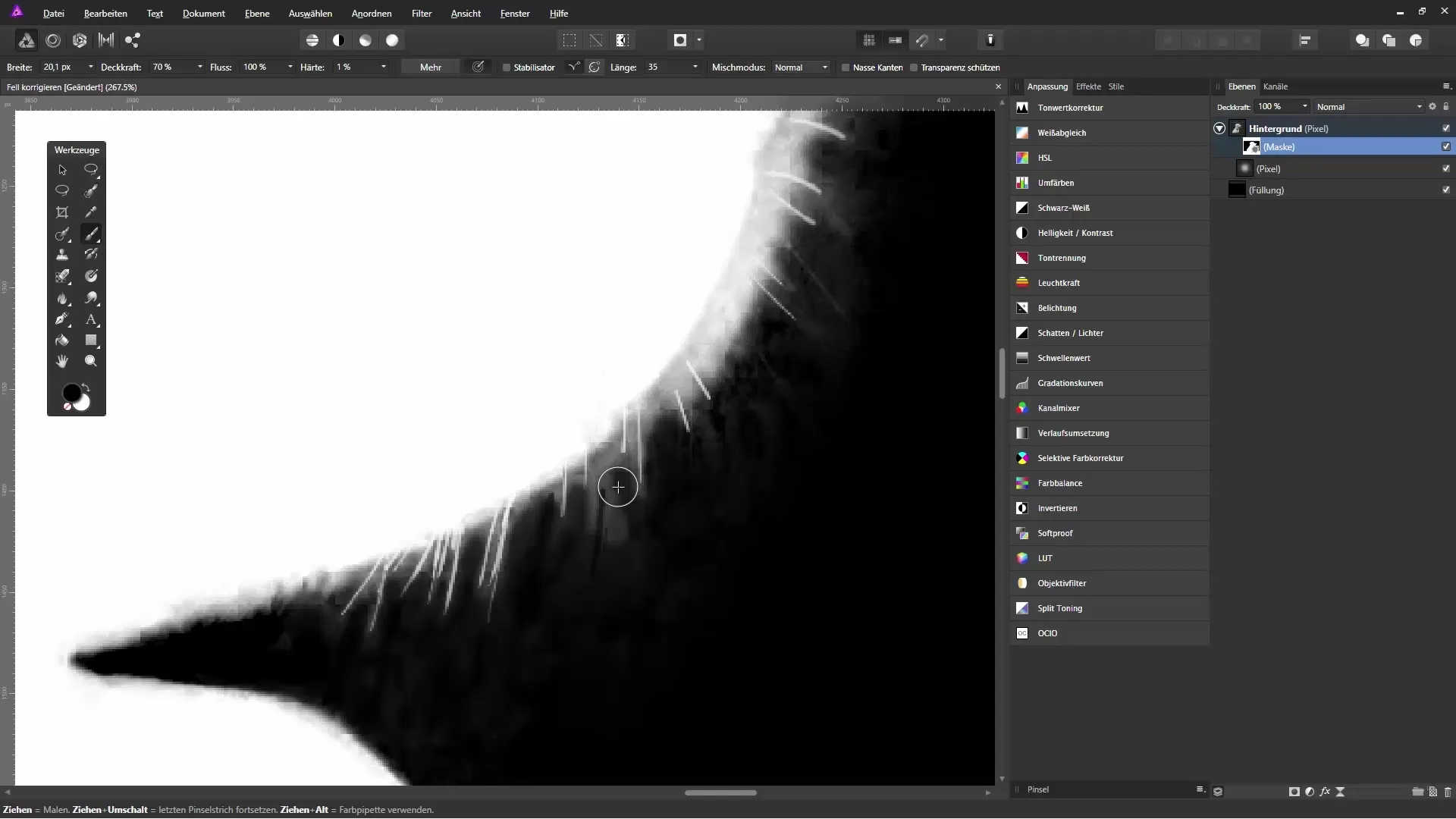
10. Letzte Feinabstimmungen
Überprüfe das gesamte Bild, vor allem um die Kanten und Übergänge. Achte darauf, dass das Fell natürlich aussieht und sich optimal in den Hintergrund einfügt. Du kannst die Deckkraft des Pinsels anpassen, um einen weichen Übergang zu schaffen, damit sich die hinzugefügten Haare besser ins Bild einfügen.
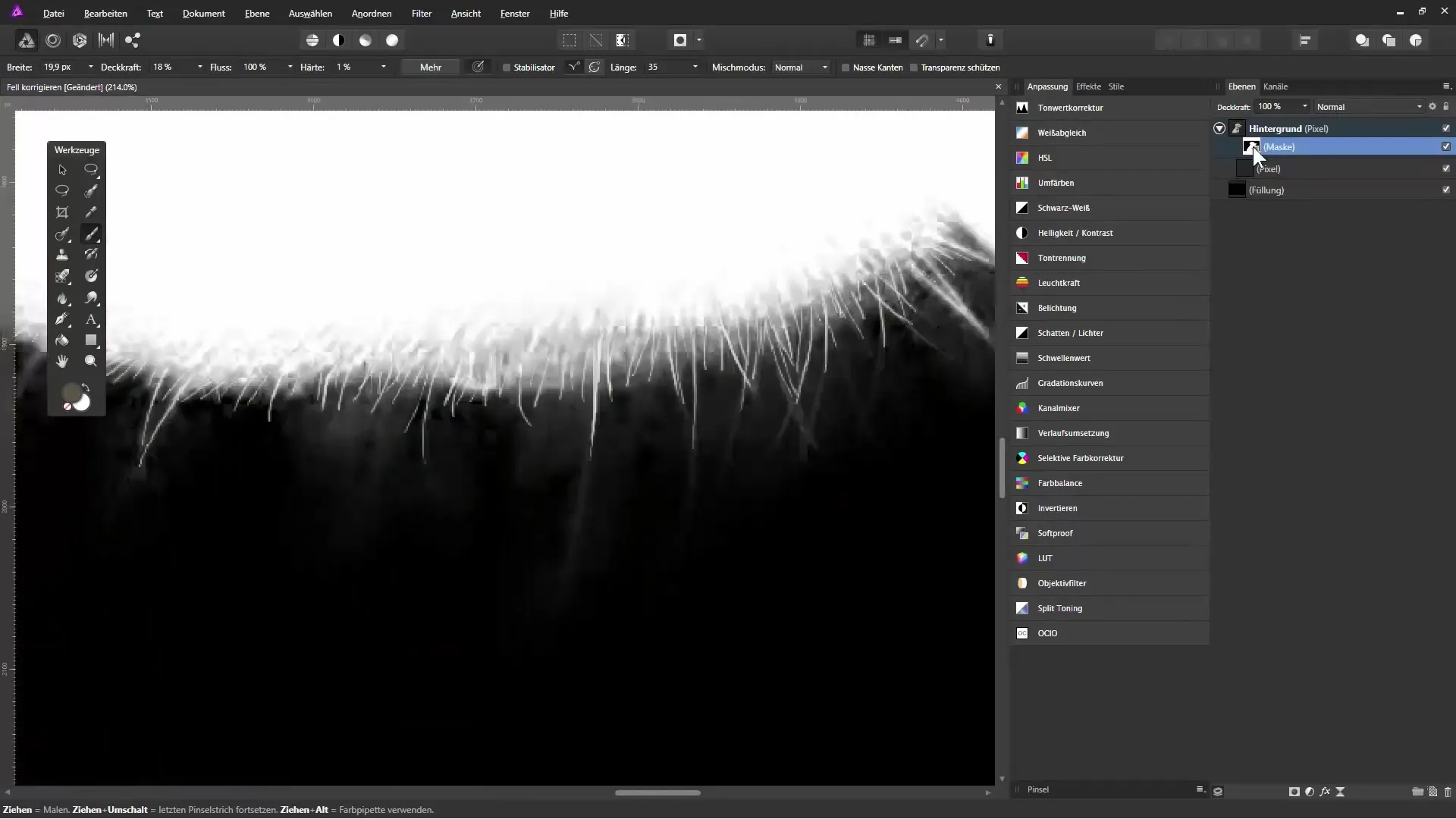
Zusammenfassung - Fellkorrektur und Freistellung in Affinity Photo
Mit diesen Schritten hast du eine detaillierte Anleitung, wie du einen Hund effektiv vom Hintergrund frei stellst und das Fell nachbearbeitest. Geduld und ein geschultes Auge für Details sind entscheidend für ein schönes Ergebnis. Nutze die Pinsel- und Maskenfunktionen von Affinity Photo, um deine Bilder zu optimieren, und scheue dich nicht, auch mit Farben und Kontrasten zu experimentieren.
Häufig gestellte Fragen
Wie kann ich ein Bild in Affinity Photo öffnen?Du kannst ein Bild einfach über das Menü "Datei" -> "Öffnen..." auswählen oder per Drag & Drop ins Programm ziehen.
Was mache ich, wenn das Fell nicht gut freigestellt wird?Achte darauf, dass die Pinselgröße für die Details geeignet ist und anzupassende Bereiche manuell zu korrigieren.
Wie kann ich Farben anpassen?Erstelle eine neue Füllungsebene und ändere die Farbe für einen besseren Kontrast.
Muss ich immer mit der gleichen Pinselgröße arbeiten?Nein, variieren ist wichtig! Verwende unterschiedliche Pinselgrößen für verschiedene Teile des Fells.
Brauche ich spezielle Pinsel für die Fellkorrektur?Es ist hilfreich, Fellpinsel zu verwenden, aber du kannst auch eigene Pinsel erstellen oder einen normalen Pinsel verwenden.


